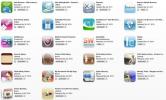Контрола вентилатора је одличан алат за тачно оно што му име сугерише, дајући вам потпуну контролу над вашим вентилатори система, укључујући вентилаторе вашег ЦПУ-а и ГПУ-а, плус све пумпе за водено хлађење које сте можда повезали на вентилатор заглавља. Далеко је лакше него контролисати вентилаторе на рачунару путем ограничавача напона и подешавања БИОС-а.
Садржај
- Како се користи контрола вентилатора
- Како прилагодити контролу вентилатора
Контрола вентилатора је све-у-једном решење за управљање хлађењем система, иако је мало компликовано и претпоставља одређени ниво стручности, још увек је релативно лако научити са а мала помоћ. Ту долазимо: Ево како да користите контролу вентилатора за управљање свим вентилаторима вашег система.
Белешка: Овај софтвер је доступан на Гитхуб-у и развијен је од стране независног програмера. Користили смо га неколико недеља на десктоп рачунару са оперативним системом Виндовс 10 и нисмо се суочили са било каквим проблемима. Узимајући то у обзир, не преузимамо одговорност за било какву потенцијалну штету коју може проузроковати вашем систему. Преузмите и користите овај софтвер на сопствени ризик.
Препоручени видео снимци
Тешко
20 минута
Рачунар са оперативним системом Виндовс 10 или 11
Приступ интернету
Како се користи контрола вентилатора
Контрола вентилатора је доступна бесплатно са Гитхуб странице и званичног веб-сајта. Према речима програмера, управљачки програми и позадински део алата нису креирани од нуле. Уместо тога, успели су да пренамене гомилу постојећих хардверских библиотека и једноставно су додали кориснички интерфејс на врх. Дакле, било који проблем компатибилности хардвера у потпуности зависи од ЛибреХардвареМонитор и НвАПИВраппер.
Корак 1: Преузмите контролу вентилатора са званичне веб странице, или његов Гитхуб спремиште. Распакујте пакет и сачувајте све датотеке у фасцикли. Да бисте покренули алатку, отворите датотеку ФанЦонтрол.еке.
Корак 2: Главни почетни екран софтвера подељен је у два одељка: Контроле и Брзине. Свака картица у одељку Контроле одговара картици у одељку Брзине. На пример, прва картица, Фан Цонтрол #1, треба да буде контрола за Фан #1.
Ако сте повезали ЦПУ хладњак или а хладњак за течност пумпа на заглавље вентилатора ЦПУ-а, требало би да буде Фан #1 подразумевано. Остало би требало да буду сви додатни вентилатори кућишта заједно са наменском картицом за графичка картица/ГПУ вентилатори.
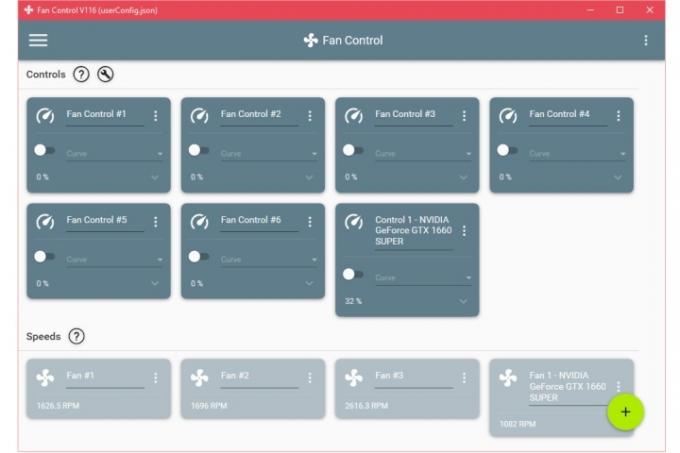
Повезан
- Како би Интел могао да користи вештачку интелигенцију да реши огроман проблем у игрању рачунарских игара
- Могу да се одморим — моја потрага за врхунским контролером за ПЦ игре је завршена
- Овим љубитељима рачунара је требало скоро деценију да се направе, али можда је вредело чекања
Корак 3: Тестирајте сваки вентилатор да бисте се уверили да обавља исправну радњу тако што ћете осетити промену буке вентилатора и протока ваздуха. Ово се може урадити ручним управљањем брзинама вентилатора. Изаберите Три тачке мени на свакој контролној картици вентилатора, омогућите Ручна контрола опцију, а затим кликните на прекидач да бисте омогућили клизач. Користите клизач да повећате или смањите брзину вентилатора или пумпе. Требало би да видите ту промену брзине која се одражава на сензорској картици и — у идеалном случају — чујете разлику од вентилатора тако да знате да контроле раде.
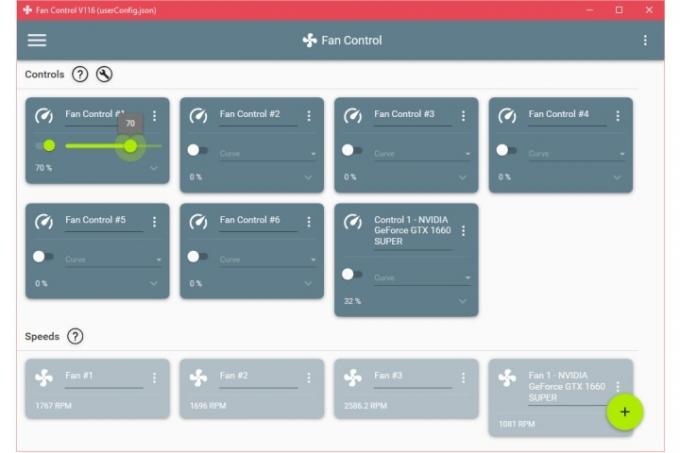
4. корак: Када проверите све вентилаторе, преименујте их ради лакше идентификације. Кликните на наслов сваке картице и доделите имена у складу са тим. Такође можете видети неке додатне картице у одељку Контроле, које су у основи заглавља на вашој матичној плочи која се не користе. Можете их сакрити тако што ћете изабрати опцију из Три тачке мени у горњем десном углу сваке картице.
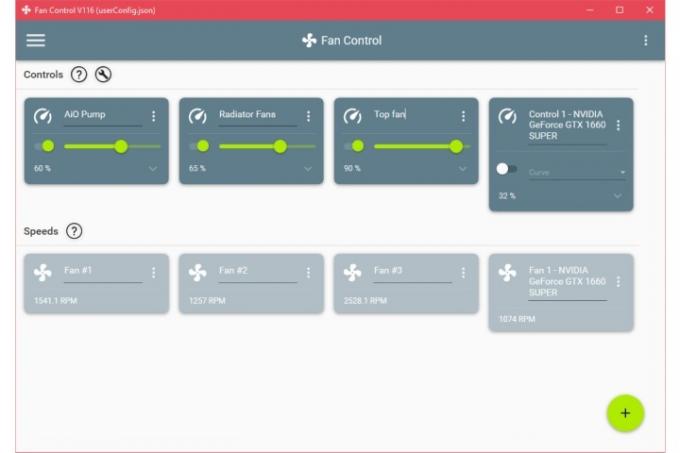
5. корак: Запамтите, покретање вентилатора вашег рачунара максималном брзином може звучати као добра опција за повећање потенцијала хлађења, али постоје неки недостаци. Повећање брзине ваших вентилатора ће их учинити бучним и утиче на укупан животни циклус вентилатора. Поред тога, ако имате усисне вентилаторе, уносите и више прашине, што значи више чишћења.
Корак 6: Осим што ручно контролишете брзину вентилатора, можете креирати и сопствене криве вентилатора. Криве вентилатора су графикони који показују колико се брзо вентилатор окреће када рачунар достигне одређену температуру, што олакшава прилагођавање хлађења на основу температуре и нивоа буке.
Да бисте додали криву вентилатора, изаберите Плус дугме у доњем десном углу да бисте открили гомилу кривих вентилатора и опција сензора температуре. Тхе Графикон криве вентилатора опција је најлакша јер једноставно можете да доделите проценат укупне брзине вентилатора који одређени вентилатор треба да ради на одређеној температури.
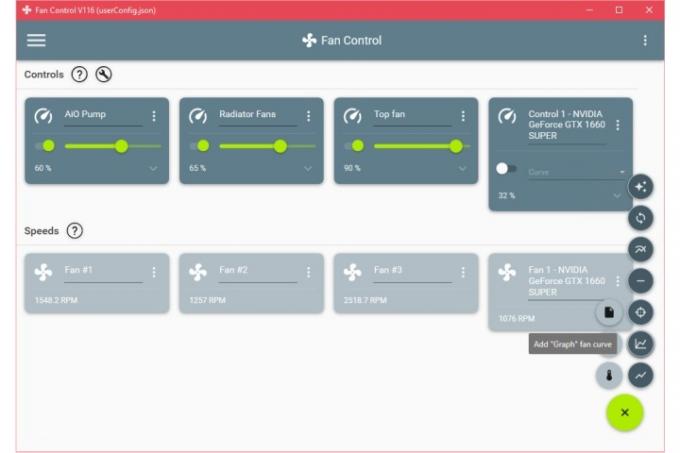
7. корак: Када изаберете вентилатор Графика, картица би се требала појавити у новом одељку Криве. Да бисте конфигурисали криву, прво морате да изаберете извор. Изаберите Извор температуре опција за откривање менија са разним сензорима који су уграђени у вашу матичну плочу и друге повезане делове.
С обзиром на то да су ЦПУ и ГПУ обично најтоплије компоненте у вашем рачунару, најбоље је оптимизовати проток ваздуха и креирати криве вентилатора на основу било које од њих. Сазнајте више о надгледање температуре вашег ЦПУ-а овде.
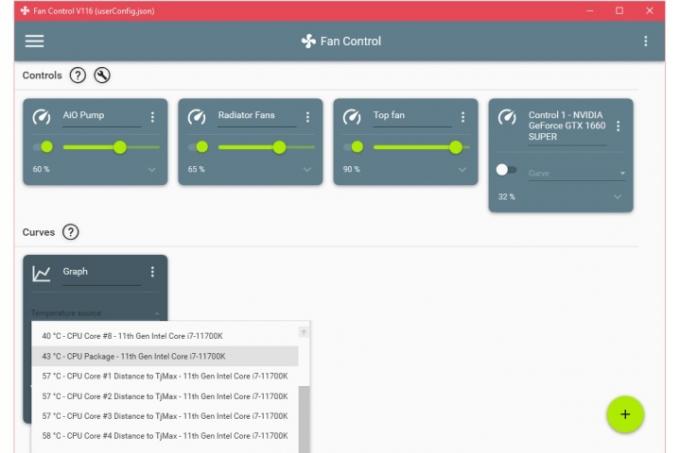
Корак 8: Да бисте једноставно креирали криву вентилатора процесора, изаберите ЦПУ пакет означена под Извор температуре падајући мени. Графикон се може конфигурисати избором Уредити дугме. Требало би да се појави нови искачући прозор у коме можете да петљате додавањем тачака на графикон или само уношењем параметара на дну. Доделите одређени проценат брзине вентилатора који одговара температури.
Када будете задовољни својом кривом вентилатора, изаберите У реду да га сачувам. Слично, можете креирати криву вентилатора ГПУ-а тако што ћете изабрати свој ГПУ као извор температуре.

9. корак: Након креирања кривуља вентилатора, сада можете да их доделите у зависности од вентилатора у вашем систему. Онемогућите ручну контролу и требало би да се појави опција за избор криве. Доделите исправну криву вентилатора за све своје обожаваоце. Вентилатор(и) на ЦПУ хладњаку или радијатору и пумпа за водено хлађење треба да буду додељени кривој ЦПУ вентилатора тако да се понашају у складу са променама у температурама ЦПУ-а.
Ако имате додатне вентилаторе који увлаче свеж ваздух или одводе врућ ваздух даље од ГПУ-а, најбоље је да их доделите криву вентилатора ГПУ-а. На тај начин, вентилатор(и) се може аутоматски повећати када је ГПУ под великим оптерећењем, посебно током играња.
10. корак: Последњи корак је да сачувате све конфигурације које сте направили. Отвори Три тачке мени у горњем десном углу софтвера и изаберите Сачувај конфигурацију. Софтвер ће креирати конфигурациону датотеку са свим вашим подешавањима која се лако могу увести или извести. Ово је важан корак ако не желите да изгубите подешавања.
Како прилагодити контролу вентилатора
Контрола вентилатора је функционално моћан алат, али такође нуди много опција за прилагођавање стила које помажу да алат буде ваш.
Корак 1: Изаберите икону менија у три реда у горњем левом углу да бисте приступили подешавањима контроле вентилатора.
Корак 2: Можете да промените распоред контрола вентилатора у колоне тако што ћете означити Режим колона кутија. Такође можете подесити које картице ће бити приказане, а које скривене, као и да ли се контрола вентилатора покреће са Виндовс-ом или не.
Корак 3: Изаберите Изглед дугме за подешавање колок шеме контроле вентилатора. Подразумевано ће се синхронизовати са вашом Виндовс темом, али можете да изаберете примарну и секундарну боју за прозор контроле вентилатора помоћу клизача или уношењем ХТМЛ кода боје.
Сада када сте поставили све своје вентилаторе, зашто се не окушате у прилагођеном течном хлађењу? Није тако тешко као што мислите.
Препоруке уредника
- Како побољшати хлађење рачунара — учините да рачунар ради хладније и тише
- Најбољи бесплатни софтвер за родитељску контролу за ПЦ, Мац, иОС и Андроид
- Како користити Данте за креирање сопствене верзије ГПТ-4
- Како бесплатно користити ГПТ4АЛЛ — свој локални цхатбот
- Како да користите Воице.аи — промените свој глас у скоро било шта
Надоградите свој животни стилДигитални трендови помажу читаоцима да прате убрзани свет технологије са свим најновијим вестима, забавним рецензијама производа, проницљивим уводницима и јединственим кратким прегледима.